windows10上运行magic keyboard和magic mouse并保持你的mac习惯
所有需要的软件和插件都可以在这里寻找到链接:https://pan.baidu.com/s/1Y8vjRnznqKP7f8dFFrHoGw?pwd=vpsy 提取码:vpsy
安装蓝牙
你的windows电脑可能自带了蓝牙,那你直接连接键盘鼠标便可。
若你的windows电脑主板上没有蓝牙,你也可以上网买一个蓝牙接收器,他的价格往往在10RMB左右,效果都差不多,能用就行。将你的蓝牙接收器插到USB上,搜索你的键鼠并连接。
运行magic keyboard
本人使用magic keyboard一代,windows10系统。在这里我们使用AutoHotKey插件和github脚本,他们的原生链接https://www.autohotkey.com/和https://github.com/stroebjo/autohotkey-windows-mac-keyboard。下载链接链接:https://pan.baidu.com/s/1Y8vjRnznqKP7f8dFFrHoGw?pwd=vpsy 提取码:vpsy
安装完毕AutoKey之后打开该软件的Convert .ahk to .exe
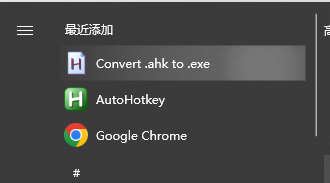
将你从github上下载的脚本拖进去,convert生成一个.exe文件,运行该.exe文件,则你的键盘按键就成功转换了!你可以使用该网页进行在线测试https://keyboardtester.buyaocha.com/,看看你是否获得了自己想要的按键设置。
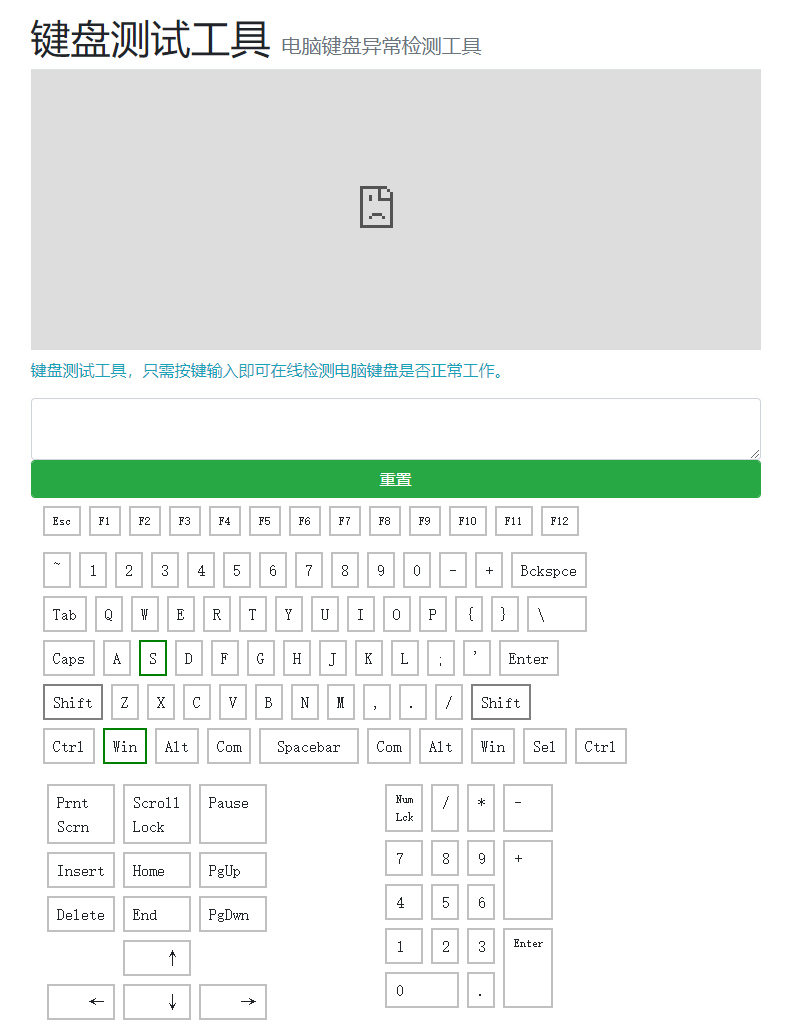
但是仍然有些不方便的地方,例如mac的聚焦是command+空格,但是windows10快速启软件是command;快速移动至行尾是command+右键,但是windows上是control+右键;使某一程序浮于最上是command+鼠标左键程序,但是windows没有该功能;command+shift+4是截图,这点同,挺神奇。
在windows10上运行magic mouse
使用boot camp6及以上版本,或者直接使用这个插件AppleWirelessMouse64。下载链接链接:https://pan.baidu.com/s/1Y8vjRnznqKP7f8dFFrHoGw?pwd=vpsy 提取码:vpsy

安装完成后你的鼠标就能上下左右滑动了,你会发现鼠标的移动速度明显变慢,我们更改鼠标灵敏度,打开设置-设备-鼠标,将鼠标灵敏度提高:

你会发现这个时候你的鼠标上下左右是反的,使用更改注册表解决这个问题。右键此电脑-管理,
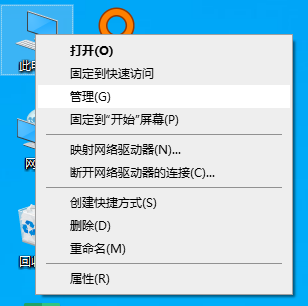
找到你的鼠标和其他指针设备:
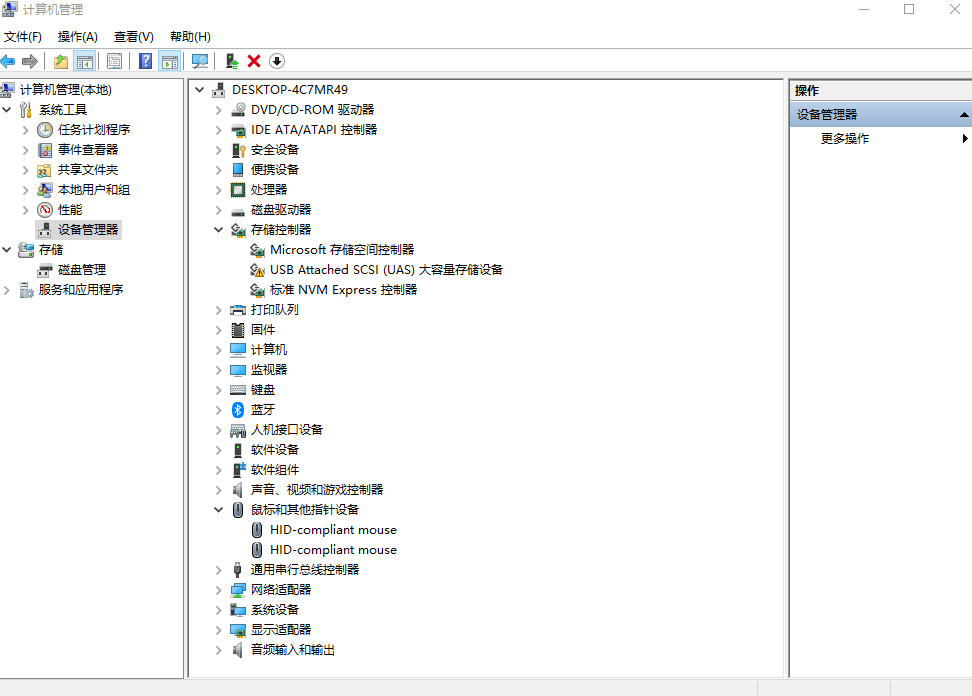
找到设备实际路径:
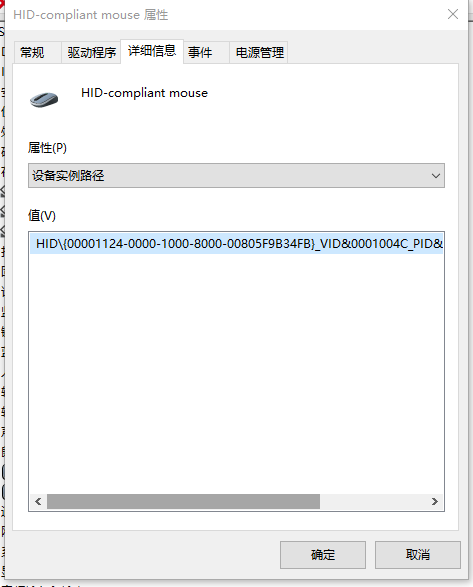
windows+r,输入regedit
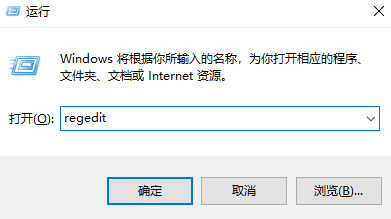
在计算机\HKEY_LOCAL_MACHINE\SYSTEM\CurrentControlSet\Enum\后面接上你前面寻找的HID...一连串地址。找到Device Parameters,更改FlipFlopHscrol和FlipFlopWheel为1。

设置完毕后,将你的蓝牙插头拔了再插,等个几分钟,鼠标和键盘都连接上后便可以使用。
下载链接和结论
下载链接见如下链接:https://pan.baidu.com/s/1Y8vjRnznqKP7f8dFFrHoGw?pwd=vpsy 提取码:vpsy
在设置完毕后,我发现在一些跨平台软件,例如vscode或者Photoshop上运行的很好,但是涉及到一些底层的快捷方式,例如两指轻碰鼠标;command+f3显示桌面等快捷键仍然不通用等等,但我相信仍然可以有办法能够解决这些问题,希望这些问题能够得到解决,并有热心人将方法附在评论区,欢迎指正和分享,谢谢:-)